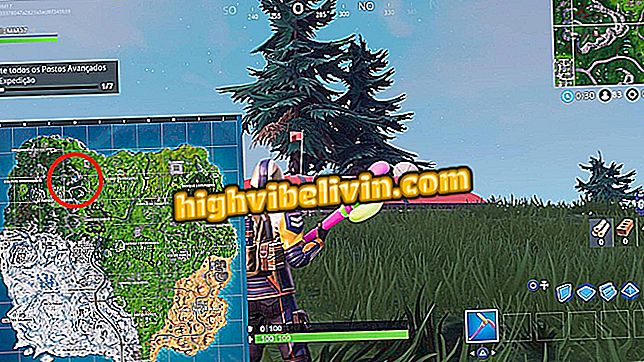Подключение Smart TV от Philco к сети Wi-Fi
Подключение Smart TV от Philco к Wi-Fi Интернету необходимо для доступа к онлайн-контенту, такому как просмотр видео на YouTube и просмотр фильмов Netflix. Несмотря на то, что у бренда по-прежнему мало популярных приложений, есть возможность доступа к социальным сетям, таким как Facebook и Twitter.
В этом руководстве TechTudo шаг за шагом покажет вам, как настроить Smart TV от Philco для подключения к Интернету.
Как установить приложение Netflix на Smart TV Philco

Подключение вашего телевизора Philco Smart к Интернету
Хотите купить сотовый телефон, телевизор и другие товары со скидкой? Знать сравнение
Шаг 1. На пульте дистанционного управления нажмите кнопку Smart TV, чтобы открыть экран меню и начать настройку;

Нажмите кнопку Smart TV на пульте Philco
Шаг 2: Используя стрелку вправо на пульте дистанционного управления, выберите опцию «Настроить» в верхнем углу. Затем с помощью стрелки направления нажмите вниз и выберите опцию «Сеть». Подтвердите кнопкой «ОК»;

Филко Смарт ТВ Меню
Шаг 3. После входа в меню «Сеть» нажмите кнопку «ОК» в пункте «Беспроводная связь». При этом пользователь открывает адаптер беспроводной сети, чтобы активировать режим Wi-Fi и идентифицировать беспроводные сети, доступные на месте;

Выберите «Беспроводная сеть» в настройках сети на Philco Smart TV.
Шаг 4. После активации адаптера беспроводной сети появится список с названием всех беспроводных сетей рядом с вашим телевизором. Выберите имя сети и нажмите кнопку «ОК»;

Выберите свою беспроводную сеть на Philco Smart TV
Шаг 5. После выбора локальной сети убедитесь, что уровень сигнала хороший. Плохое соединение может привести к плохой работе в Интернете, например, к замедлению или зависанию видео. После определения качества Интернета, просто перейдите по виртуальной клавиатуре и введите пароль вашей сети с помощью стрелок направления. После ввода учетных данных перейдите к кнопке «Далее» и нажмите «ОК», чтобы продолжить процедуру;

Введите свой пароль и проверьте уровень сигнала на телевизоре Philco Smart TV.
Шаг 6. Нажимайте кнопку «Вперед» до тех пор, пока не выберите пункт «Подключить» и подтвердите выбор кнопкой «ОК». После этого ваш телевизор устанавливает соединение и, если ваш пароль правильный, отображает список доступных сетей и сообщение «Подключено» в вашей локальной сети;

Wi-Fi соединение сделано на Philco Smart TV
Шаг 7. Наконец, Smart TV Philco уже подключен к Интернету и может получать доступ к контенту в Интернете. Чтобы выйти из экрана настройки и получить доступ к своим приложениям, просто нажимайте кнопку «Возврат», пока не вернетесь к начальному экрану меню Smart TV. Выберите «Приложения» левой стрелкой. e С помощью клавиши со стрелкой вниз перейдите в Tv Store.

Приложения Philco Smart TV Menu
Готов: Ваш умный телевизор подключен. На экране Tv Store вы можете найти все приложения, доступные на Smart TV от Philco!

Найдите свои любимые приложения в Tv Store на Philco Smart TV
Вы можете использовать Facebook, Netflix, YouTube, среди других приложений, доступных в магазине. Просто установите и запустите программу прямо из меню Smart TV, нажав кнопку с тем же именем.
Как установить приложение Netflix на телевизор Philco, который не имеет этой функции? Смотрите на форуме.